
u盘电脑系统怎么重装,新手也能轻松上手
时间:2024-11-23 来源:网络 人气:
U盘电脑系统重装全攻略:新手也能轻松上手
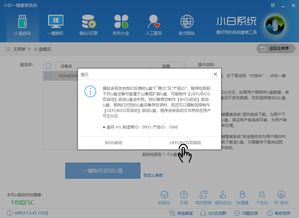
一、准备工作
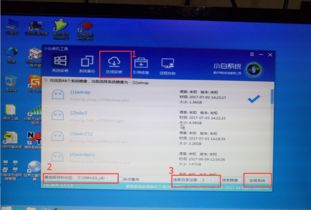
在进行U盘重装电脑系统之前,我们需要做好以下准备工作:
准备一个至少8GB以上的空U盘。
下载系统镜像文件,如Windows 10、Windows 7等。
下载并安装U盘启动盘制作工具,如大白菜、老毛桃等。
确保电脑已连接网络,以便在安装过程中下载驱动程序。
二、制作U盘启动盘
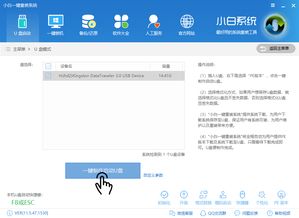
1. 将下载好的系统镜像文件解压到电脑上。
2. 将U盘插入电脑USB接口。
3. 运行U盘启动盘制作工具,选择U盘作为制作启动盘的设备。
4. 在制作工具中选择系统镜像文件,点击“开始制作”按钮。
5. 等待制作完成,制作过程中请不要断电或移除U盘。
三、设置BIOS启动顺序
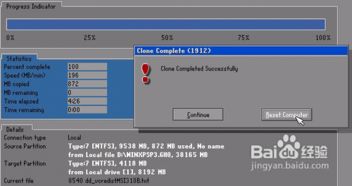
1. 重启电脑,在启动过程中按下BIOS设置键(通常是F2、F10或DEL键)。
2. 进入BIOS设置界面,找到“Boot”或“Boot Options”选项。
3. 将U盘设置为第一启动设备,保存并退出BIOS设置。
四、启动U盘并重装系统
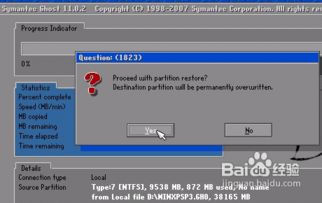
1. 重启电脑,按BIOS设置中设置的启动顺序,从U盘启动。
2. 进入U盘启动后的系统界面,选择“安装Windows”选项。
3. 按照提示操作,选择安装位置、分区等。
4. 等待系统安装完成,重启电脑。
五、安装驱动程序

1. 重启电脑后,进入Windows系统。
2. 如果需要安装驱动程序,可以下载驱动精灵等驱动安装工具。
3. 运行驱动安装工具,自动检测并安装电脑所需的驱动程序。
通过以上步骤,您已经成功使用U盘重装了电脑系统。在重装过程中,请注意备份重要数据,以免丢失。同时,定期备份系统,以防止系统故障。
相关推荐
教程资讯
教程资讯排行













